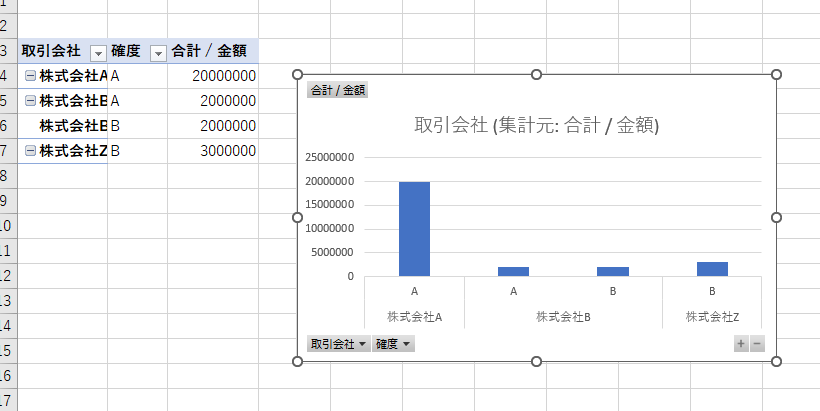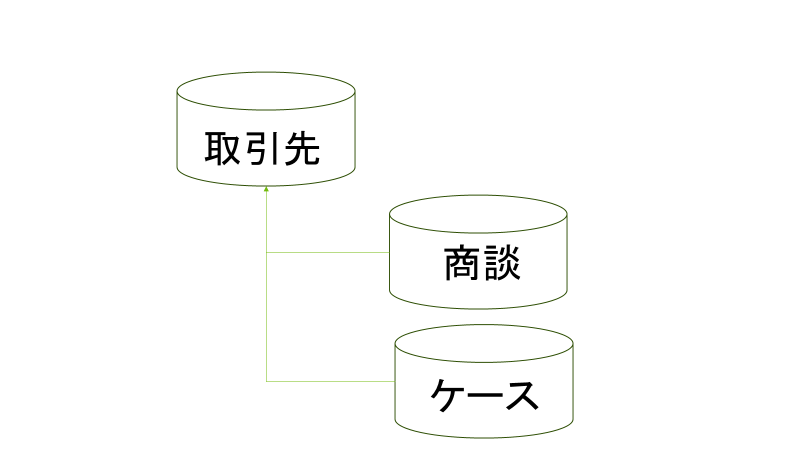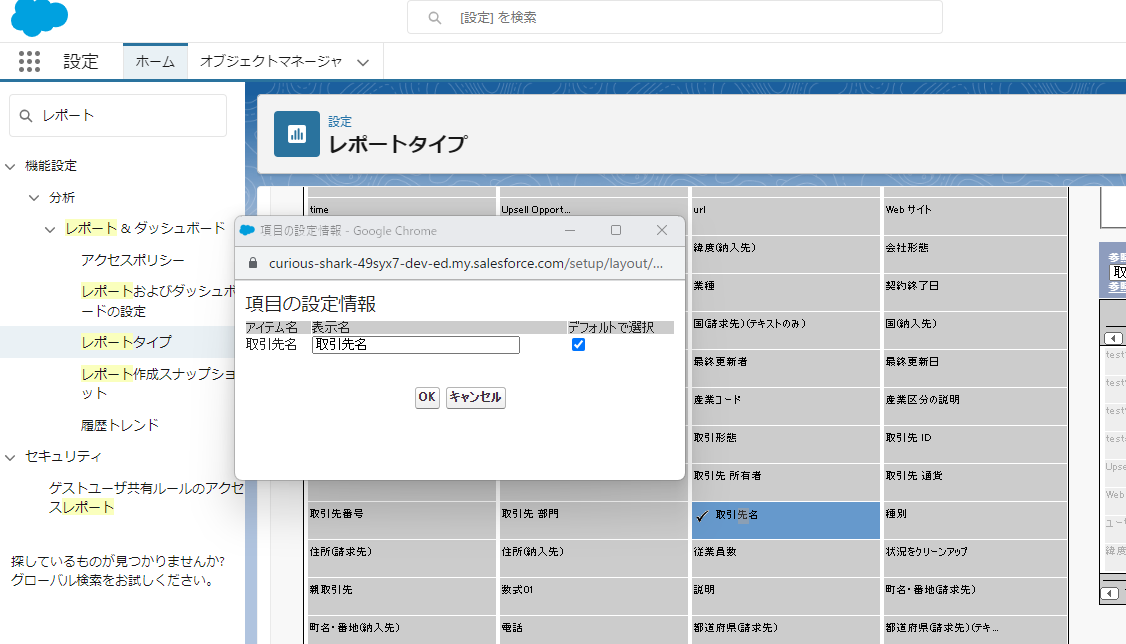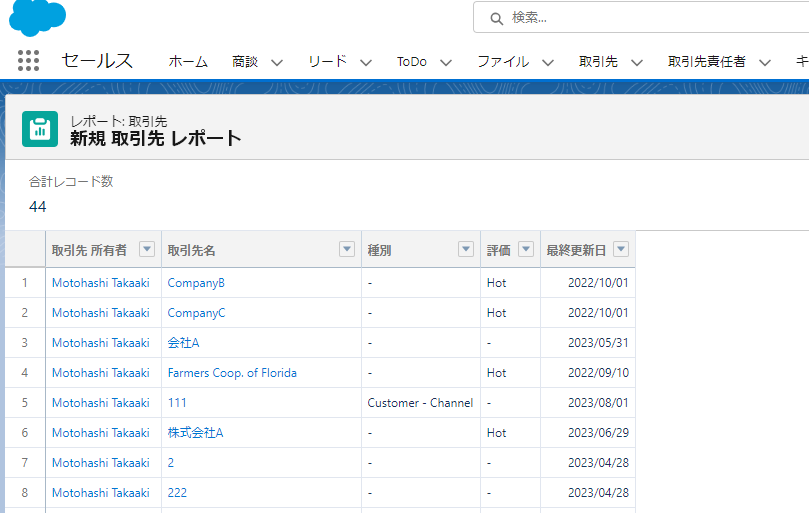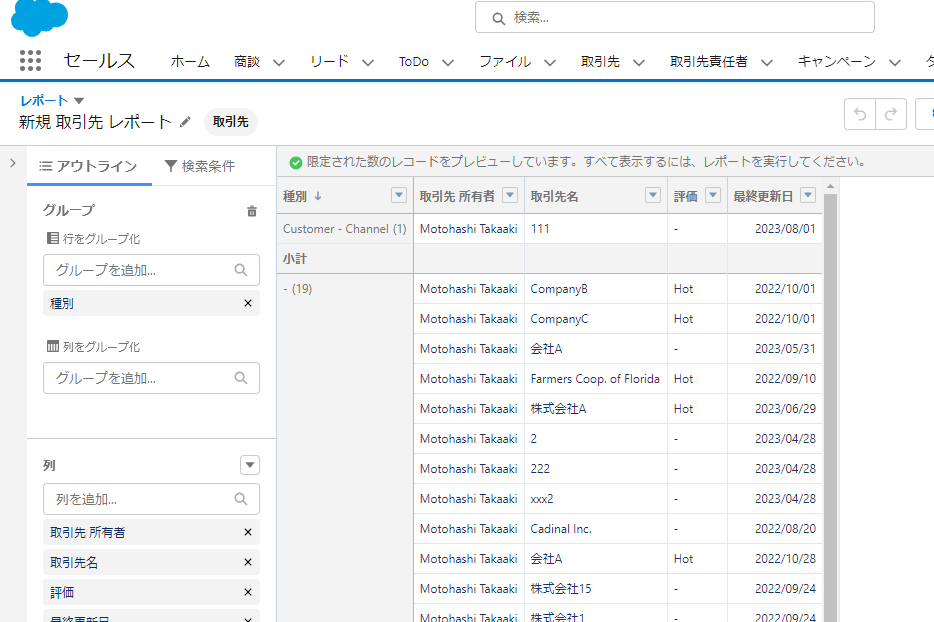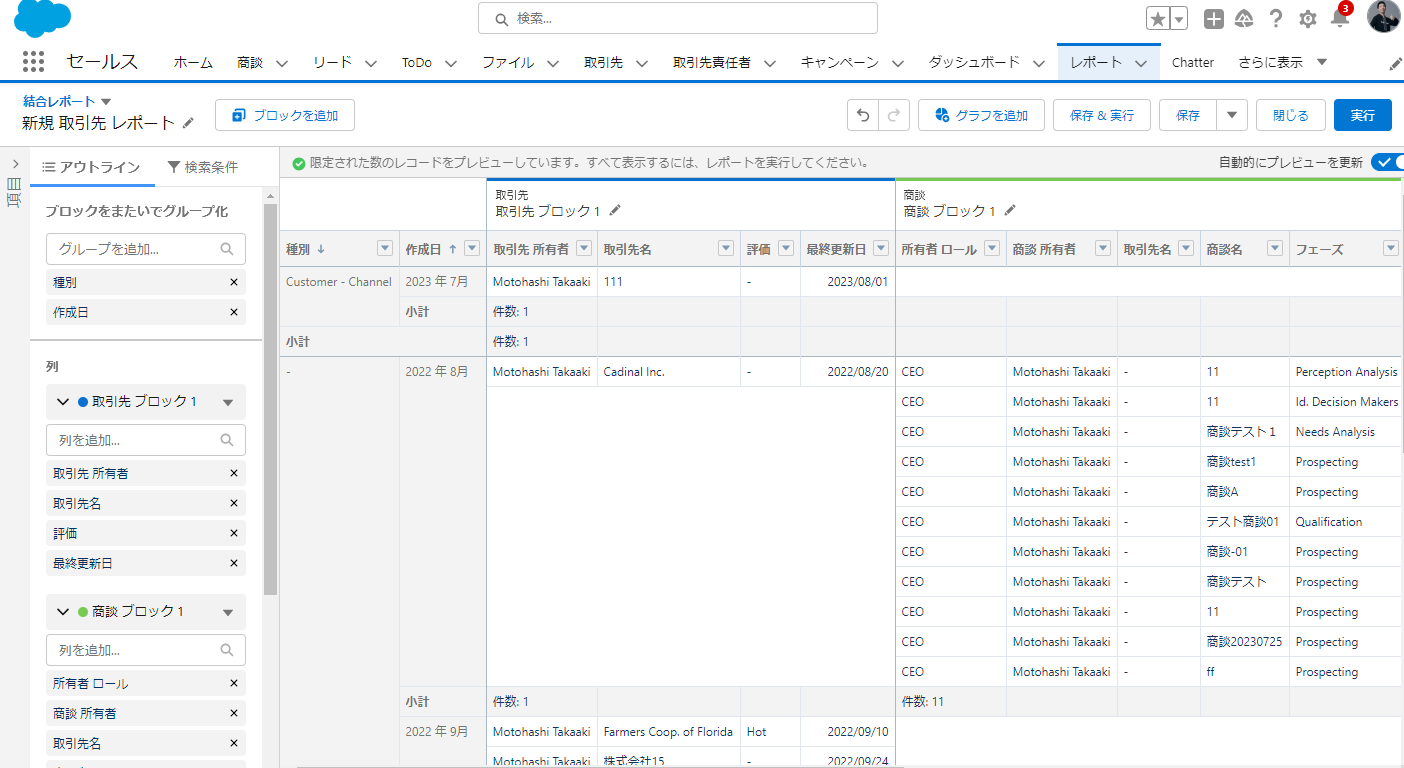こんにちは
本橋孝昭です
今回はSalesforceのレポートについてまとめてみました
今回の内容は動画でも公開しています
Salesforce のレポートってなんだ?
レポートとはざっくりいえばSalesforceのデータを表にすることです
エクセルでは、よくエクセルデータを元にグラフを作る人がいると思います
SalesforceでもこのようにSaelsforceデータを元に表などを作成することが可能です
詳細はこちらでも解説しています
Salesforceでレポートを作成するには、まずレポートタイプの選択が必要です
レポートタイプについて解説します
レポートタイプとは?
レポートタイプはレポートをする際に「なんのオブジェクトのデータを表示させるか」を選択させる必要があります
この「なんのオブジェクトのデータを表示させるか」を選択することができるのがレポートタイプです
レポートタイプの種類は2つあります
1 標準レポートタイプ
もともと選択できるレポートタイプです
Salesforceは最初から「標準レポートタイプ」がいくつか用意されます
2 カスタムレポートタイプ
レポートタイプは新規で作成しカスタマイズすることが可能です
このような作成したレポートタイプを「カスタムレポートタイプ」といいます
カスタムレポートタイプの詳細はこちらの記事をご参照ください
カスタムレポートタイプの特徴
カスタムレポートタイプの特徴をいくつか紹介します
1.カスタムレポートはオブジェクトをリレーションがある4つまで選択可能
レポートタイプではリレーションがある(参照関係や主従関係のある)オブジェクト最大4つまで表示させることが可能です
例えばこのように
・取引先
・商談
・見積
・注文
のようなレポートタイプは表示可能です
(取引先と商談は参照関係でリレーションが結ばれてます。他オブジェクトもリレーションがあります)
しかしながらレポートタイプは4個以上のオブジェクトを表示させることはできません
また、よくある話として
「リレーションが無いオブジェクトを表示させるレポートを作成したい」
という話があります
例として商談とケースを同時に出すレポートタイプは作成できません
これは商談とケースでリレーション(参照関係や主従関係)がないからです
回避策として
・取引先と商談 レポートタイプでレポート作成
・取引先とケース レポートタイプでレポート作成
・結合レポート で2つのレポートタイプを表示
という設定が可能です(結合レポートタイプについては後述します)
2.カスタムレポートは表示させる項目を指定できる
カスタムレポートタイプは表示できる項目を制限することが可能です
3.レポートの表示項目名が変更できる
カスタムレポートタイプではレポートで表示する際に項目名ではない状態で表示させることが可能です
レポートの種類
レポートタイプを選択してレポート作成する際、レポートは
・表形式
・サマリー
・マトリックス
・結合
の4種類を作成することが可能です
レポートの4種類についてみていきましょう
表形式
リストビューのような見え方のレポートです
サマリー
マトリックス
行と列をグルーピング化したレポートのことです
結合
レポートタイプが異なるレポートを「ブロック」として表示させることのできるレポートのことです
レポートの共有方法
作成したレポートは誰に共有するか の設定はレポートが格納されているレポートフォルダの設定によります
もしもレポートを誰かに共有したい場合、レポートを格納するレポートフォルダを公開フォルダにするかレポートフォルダを作成し共有したい人をフォルダに共有しましょう
ユーザはレポートのどこまで見えるか 問題について
そもそもユーザが閲覧できるレコードやレコードの項目内容には制限がされているのが一般的なSalesforce環境です
(プロファイルやレコード共有の話です。)
レポートで確認できるオブジェクト、レコード、項目は通常のオブジェクト閲覧、レコード閲覧、項目閲覧と同じ設定になります
例1 商談オブジェクトレコードを閲覧できないユーザはレポートでも商談オブジェクトレコードを一切閲覧することはできません
例2 取引先オブジェクトレコードは閲覧できるか取引先オブジェクトの項目「電話」が閲覧できないユーザは取引先レポートを閲覧しても「電話」項目は閲覧できません
なお、レポートではオブジェクトのデータを絞り込みをして表示させることが可能です
レポートの絞り込み条件では通常のユーザのオブジェクト、レコード、項目閲覧権限にプラスしてレポートの絞り込み条件で絞り込みされた情報のみ閲覧することが可能になります
おまけ
今回はレポートについて解説のみにしますが、
レポートから作成されるダッシュボードでは、
「次のユーザとしてダッシュボードを参照」という設定が可能です
この設定をすれば例えば
・通常商談レコードを閲覧できないAさんがダッシュボード上では商談データ閲覧が可能
という設定が行えます
詳細はこちらをご確認ください